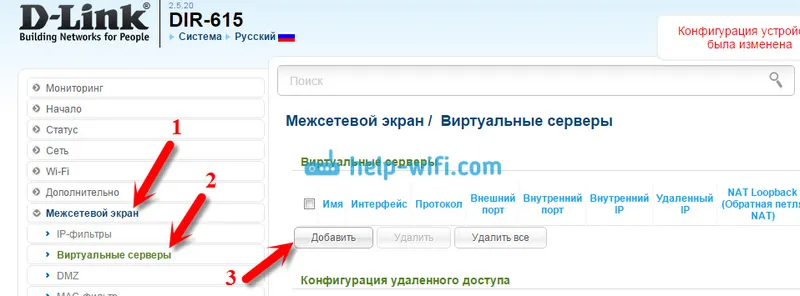Nevím, jak důležitá je otázka nastavení rodičovské kontroly na routeru, ale rozhodl jsem se připravit malou instrukci pro směrovače Asus. Uvažujme o nastavení rodičovské kontroly na routeru Asus RT-N18U. Pokud máte jiný model, pak je to v pořádku, všechna nastavení jsou stejná. Nebude těžké přijít na to.
Nejprve zjistíme, jaké rodičovské kontroly jsou, proč jsou zapotřebí a jaká konkrétní nastavení jsou na zařízeních Asus. Tato funkce umožňuje omezit přístup k internetu pro konkrétní zařízení. Lhůta. K routeru jsou připojena různá zařízení: počítače, telefony, tablety atd., Mezi nimi jsou také pravděpodobně vaše zařízení pro děti. Můžete tedy nastavit rodičovskou kontrolu tak, aby internet v zařízeních vašich dětí byl pouze v určitou dobu. Například pouze v odpoledních hodinách a po desáté ve večerních hodinách přestal internet na některých zařízeních pracovat.
Tato funkce je užitečná pro ty, kteří chtějí kontrolovat čas, který děti tráví na internetu. Odpustí mi děti?
Nastavení rodičovských kontrol na routeru Asus
Otevřete nastavení routeru na 192.168.1.1. Podrobné pokyny naleznete zde. V nastavení přejděte na kartu Rodičovská kontrola . Pokud je vypínač vypnutý, zapněte jej a pokud máte varování, že se časové pásmo liší od regionálního nastavení, klikněte na tento nápis a nastavte správné časové pásmo. Uložte nastavení.
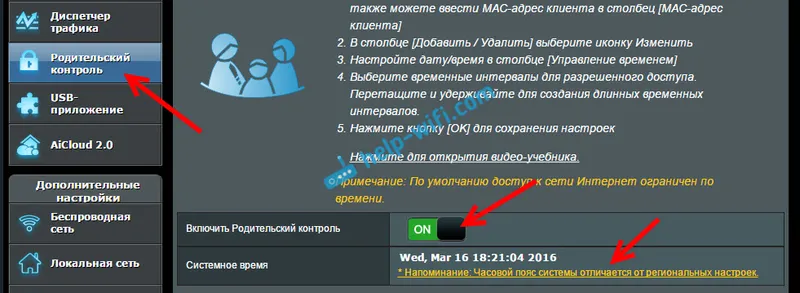
Vraťte se na kartu Rodičovská kontrola. Chybná zpráva o časovém pásmu by teď měla být pryč.
Musíme přidat zařízení, pro které chceme nastavit ovládání. Stačí, když vyberete požadované zařízení ze seznamu, pokud je připojeno k routeru nebo bylo dříve připojeno. Tam můžete také ručně zaregistrovat MAC adresu požadovaného zařízení.
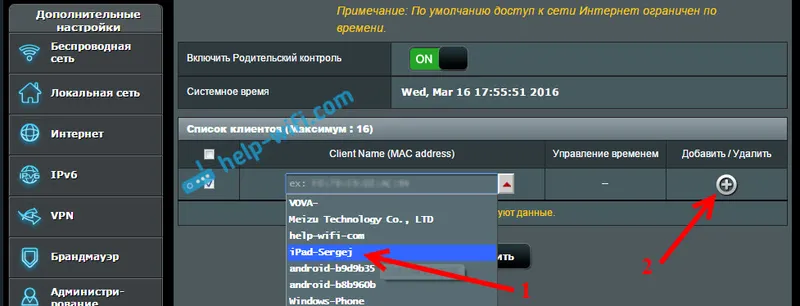
Klient, kterého jsme přidali, se objeví v seznamu. Klikněte na Použít . Můžete jej smazat nebo nastavit čas. Klikněte na tlačítko "Upravit" a zadejte čas přístupu k internetu.

Objeví se tabulka s časem a dny v týdnu. Stačí si vyhradit čas, ve kterém chcete povolit přístup k internetu. Nastavení času můžete nastavit tak, aby internet v zařízení fungoval například pouze během dne.

Klikněte na OK . Rodičovská kontrola začne fungovat. Na zařízení, které jste přidali do seznamu, bude připojeno Wi-Fi, ale Internet bude fungovat podle naplánovaného plánu. Můžete přidat nová zařízení a nastavit pro ně plán nebo zařízení ze seznamu odebrat.
Důležitý bod. Pokud k zadání nastavení routeru použijete standardní heslo správce, doporučujeme vám ho vypíchnout podle tohoto návodu (na kartě Správa - Systém). A pak děti půjdou do nastavení a zablokují vás, jsou nyní děti podobné?
Tímto způsobem můžete trestat nejen děti, ale také neposlušnou manželku / manžela nebo příbuzné, kteří vás neposlouchají? Myslím, že najdete použití.